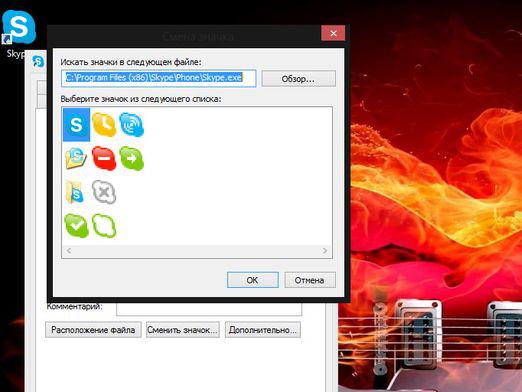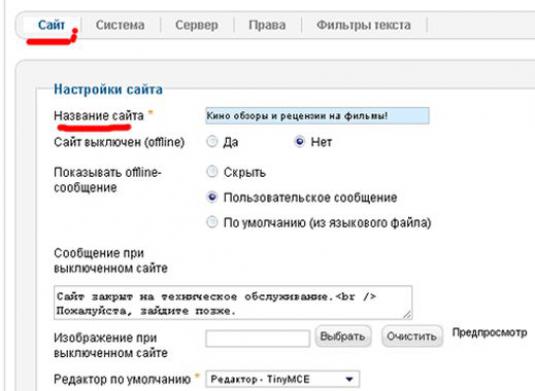라벨을 어떻게 변경합니까?

바로 가기는 다음과 같은 특수한 아이콘입니다.파일, 폴더 또는 인터넷 페이지와 같은 필요한 개체에 빠르게 액세스 할 수 있습니다. 이 경우 레이블은 사용자가 원하는대로 이동하고 변경할 수 있습니다. 이 항목을 만드는 방법, 우리의 문서에서 배울 수 있습니다 : 바로 가기를 만드는 방법.
라벨 유형을 변경하는 방법
바탕 화면의 바로 가기를 각각 변경하십시오.사용자. 가장 먼저 할 수있는 일은 이름을 바꾸는 것입니다. 이렇게하려면 바로 가기를 마우스 오른쪽 버튼으로 클릭하고 나타나는 창에서 "이름 바꾸기"를 선택하십시오. 그런 다음 원하는 이름을 입력하고 Enter 키를 누릅니다.
그런 다음 아이콘 모양을 변경할 수 있습니다.
- 마우스 오른쪽 버튼으로 관심 객체를 클릭하십시오.
- 표시된 메뉴에서 "속성"항목을 선택하십시오.
- 창이 열리면 "레이블"또는 "설정"탭을 찾으십시오.
- "아이콘 변경"버튼을 클릭하십시오.
- 제공된 목록에서 원하는 이미지를 선택하거나 "찾아보기"를 통해 다운로드 한 아이콘이있는 폴더를 찾은 다음 원하는 이미지를 선택하십시오.
또한 많은 사람들이 배지의 화살표를 좋아하지 않습니다.바로 가기, 그들은 아주 간단하게 제거 할 수 있습니다. 이 작업은 레지스트리 편집을 통해 수행됩니다. 작업 순서는 다음과 같아야합니다 : "시작"-> "실행"-> "regedit"-> 확인을 입력하십시오. 배포 된 문서에서 다음 경로를 열어야합니다.
- HKEY_LOCAL_MACHINE -> 소프트웨어 -> Microsoft -> Windows -> CurrentVersion -> Explorer -> Shell 아이콘
쉘 아이콘이 섹션에없는 경우"탐색기"를 클릭 한 다음 "탐색기"를 마우스 오른쪽 버튼으로 클릭하고 "새로 만들기"- "파티션"-> 쉘 아이콘 입력 -> Enter를 클릭하여 생성해야합니다. 그런 다음 오른쪽 창에서 빈 곳을 클릭하고 컨텍스트 메뉴에서 "새로 만들기"-> "문자열 매개 변수"를 선택하고 이름 29를 입력하십시오.
그런 다음 매개 변수를 마우스 오른쪽 버튼으로 클릭하십시오.29 상황에 맞는 메뉴에서 "변경"을 선택한 다음 % windir % System32shell32.dll, -50 값을 입력하거나 기존 값으로 바꾸십시오. 컴퓨터를 다시 시작하면 변경 한 내용이 적용됩니다.
바로 가기의 크기를 변경하는 방법
물론, 모두가 왜 당신이 필요한지 이해하지 못합니다.레이블의 크기를 변경하면 얼마나 많은 사람들이 레이블에 대해 생각조차하지 않습니다. 그러나 운영 체제를 변경할 때 종종 단축키가 비정상적으로 큰 크기로 표시됩니다. 또한 시간이 지남에 따라 바탕 화면이 위로 올라가고 새로운 개체를 수용 할 충분한 공간이 없습니다.
이러한 상황에서, 당신은 무의식적으로 시작합니다.바로 가기의 크기를 변경하는 방법에 대해 생각하십시오. 두 번째 경우에는 약간의 시간을 찾아 바탕 화면에 순서대로 배치하는 것이 좋습니다. 그럼에도 불구하고 객체의 크기를 빠르게 변경할 수있는 두 가지 방법을 선택할 수 있습니다.
- 키보드에서 Ctrl 키를 누른 상태에서 마우스 휠을 앞으로 스크롤하여 바로 가기의 크기를 늘리거나 바로 가기의 크기를 줄이십시오.
- 마우스 오른쪽 버튼을 클릭하여 컨텍스트 메뉴 호출작업자의 빈 영역에 마우스가 생겼습니다. 열리는 목록에서 "보기"의 마우스 화살표를 클릭 한 다음 "큰 아이콘", "일반 아이콘"또는 "작은 아이콘"과 같은 적절한 옵션을 클릭하십시오.
바로 가기 크기 변경에 대한 자세한 내용은 바로 가기를 더 작게 만드는 방법을 참조하십시오.
바로 가기의 속성을 변경하는 방법
각 레이블에는 특정 세트가 지정됩니다.표준 설정. 그러나 모든 사용자는 등록 정보 창을 통해 변경할 수 있습니다. 이렇게하려면 원하는 바로 가기를 마우스 오른쪽 버튼으로 클릭하고 나타나는 팝업 메뉴에서 "등록 정보"항목을 선택하십시오. 바로 가기 설정 창이 열립니다.
운영 체제의 버전에 따라이 창의 탭 수는 3 또는 7 일 수 있습니다. 대부분의 경우 설정 탭의 '레이블'을 변경하십시오.
- "개체"-이 필드에서 시스템의 파일 경로를 볼 수 있습니다.
- "창"- 드롭 다운 목록에서 열 때 화면의 프로그램 유형을 변경할 수 있습니다.
- "파일 위치"-이 버튼을 누르면 바로 가기에 연결된 파일이 저장된 창이 열립니다.
- "아이콘 변경"-이 버튼은 객체의 이미지를 변경하기위한 버튼입니다.
- "고급"-이 창에서 파일을 열기 위해 사용자 이름을 변경할 수 있습니다.
또한 '보안'탭에서"이전 버전"- 파일의 이전 버전 "일반"반환 - 폴더의 속성을 편집 : 개체를 숨기거나 편집 기능을 제한합니다.